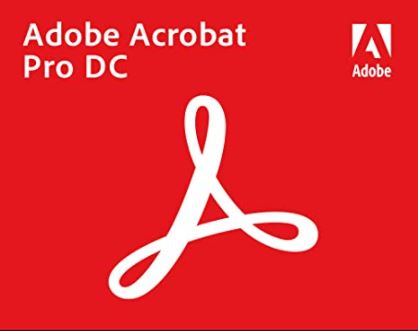
MacのパソコンでAdobeのアプリケーションを利用している場合は、勝手にAdobeがキャッシュをどんどん蓄えてしまっている場合があります。そのためAdobeアプリケーションが蓄えてしまったキャッシュは定期的に削除してあげる必要があります。Adobeアプリケーションのキャッシュ削除は、AdobeアプリケーションからPremiereをクリックして、環境設定を選択しましょう。そしてメディアキャッシュから未使用のメディアキャッシュファイルを削除をクリックすることでAdobeアプリケーションの不要なキャッシュを削除してくれます。もしそれでもキャッシュ削除ができない場合は、「Users/名前/Library/Application Support/Adobe/Common/Media Cache Files」ファイルを削除しましょう。
目次
【対処法】⑦Xcode関連のデータがある場合
またXcodeをMacのパソコンで利用している場合はXcode関連のデータが知らない間に肥大化してしまっっている場合もあります。Xcodeとは、ソフトウェアを開発するためのアップルの統合開発環境のことでMacのパソコンでプログラミングやコーディングをしている場合は、このXcodeデータが肥大化していないかをチェックしてみましょう。Xcodeは、「シミュレーターを何台も起動したり」、「何台も実機をつないでアプリをダウンロード」することでデータが大きくなり、その結果シミュレーターのデータや実機のログが大量に保管してしまう場合があるので、気を付けてください。
【対処法】⑧iosデバイスのバックアップデータを削除
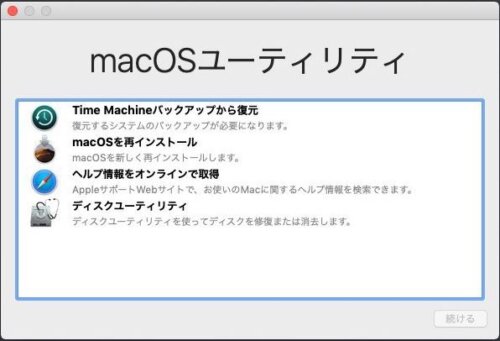
Macのパソコンのバックアップを定期的に行っている場合は、iosデバイスのバックアップデータをハウスキーピングするようにしましょう。iosのバックアップデータを大きいサイズのデータとなっており、古いバックアップデータを保管しておくとどんどんシステム容量が肥大化してしまい、Macのパソコンの稼働に影響を与えてしまう場合があります。そのため不要なiosバックアップデータは削除したり、退避するようにしましょう。最新のバックアップデータさえあればデータの復元はできるので、過去のバックアップデータは削除することをおすすめします。
【対処法】⑨OSの再インストール

Macのパソコンがシステム容量が大きすぎる状態になってしまい正常に稼働しなくなってしまった場合は、上記の方法をいくつか試して起動できるようになるかを確かめるよう必要があります。しかしそれでもMacのパソコンが起動できない場合は、OSの再インストールする必要があるかもしれません。しかしOSの再インストールをする場合はデータのバックアップをしていないとMacのパソコンのデータがすべて消えてしまう可能性がありますので、最終手段としてOSの再インストールを試すようにしてください。
【対処法】⑩ディスクの消去(初期化)
またOSの再インストール同様に最終手段としてディスクの削除・初期化という方法があります。Macのパソコンのディスクの削除・初期化とは、Macのパソコン内のデータを一旦すべて削除することでシステム容量を確保する方法のことです。ディスクの削除・初期化は「ディスクユーティリティ」を起動して、対象のディスクのプロパティから削除・初期化をすることができます。これもMacのパソコン内のデータ破損・削除することがあるので、自己責任で行うようにしてください。
外付けドライブのすすめ

Macのパソコン内のデータがどんどん大きくなり、システム容量が肥大化してきている場合は、事前に外付けハードディスクにデータを対比しておくと対策することができることもあります。ここでは外付けハードディスクのおすすめを紹介していきます。おすすめの外付けハードディスクとしては、「Western Digital」や「I-O Data」、「BUFFALO」があります。Amazonやインターネットでも購入できますし、家電量販店でも購入できるので是非検討してみてください。
まとめ

Macのパソコンでシステム容量が大きすぎる場合に発生してしまうトラブルや対策について紹介してきましたが、いかがでしたでしょうか。Macパソコンは、利用期間が長いと知らない間に一時データやキャッシュデータがどんどん蓄えられてしまう場合があります。そのため定期的にキャッシュのリフレッシュや不要データを削除するようにしましょう。また外付けハードディスクを活用して、データ逼迫の対策を行うことも良いので事前に外付けハードディスクを準備しておくこともおすすめします。





